1、电脑卡顿无响应可能由资源过载、硬件故障或软件冲突引起。2、通过任务管理器结束高占用进程可恢复系统响应。3、更新显卡与芯片组驱动能提升系统稳定性,防止图形应用崩溃。4、使用Windows安全中心和第三方杀毒工具扫描并清除消耗资源的恶意软件。5、清理C盘空间确保虚拟内存正常运作,避免因存储不足导致卡死。6、运行内存诊断和硬盘健康检测工具排查硬件问题,及时备份并更换损坏部件。
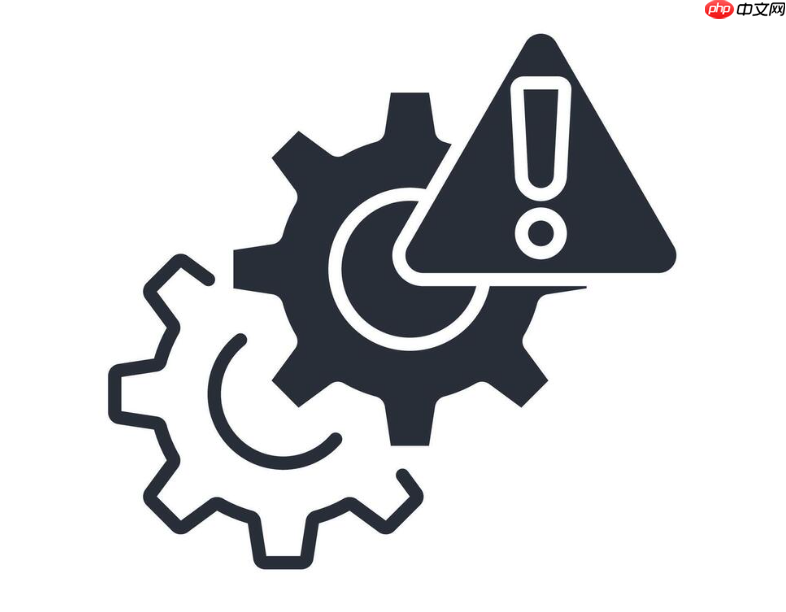
如果您的电脑在使用过程中频繁出现卡顿甚至完全无响应的情况,这可能是由于系统资源过载、硬件故障或软件冲突导致的。此类问题会严重影响工作效率和用户体验。
本文运行环境:联想小新Pro 16,Windows 11
当某个程序过度占用CPU、内存或磁盘资源时,会导致系统响应缓慢甚至死机。通过任务管理器可以识别并终止异常进程。
1、按下 Ctrl + Shift + Esc 快捷键,直接打开任务管理器。
2、点击“CPU”、“内存”或“磁盘”列标题,按使用率从高到低排序。
3、选中占用资源异常高的进程,点击右下角“结束任务”按钮。
4、观察系统是否恢复正常,若仍卡顿,继续排查其他高负载进程。
过时或不兼容的驱动程序可能导致系统不稳定,尤其是在运行图形密集型应用时容易引发死机。
1、右键点击“此电脑”,选择“管理”,进入设备管理器。
2、展开“显示适配器”,右键当前显卡,选择“更新驱动程序”。
3、选择“自动搜索更新的驱动程序”,完成在线更新。
4、访问电脑制造商官网,下载最新的芯片组驱动并手动安装。
某些隐蔽的恶意程序会在后台大量消耗系统资源或破坏关键文件,造成系统频繁卡死。
1、打开Windows安全中心,点击“病毒和威胁防护”。
2、执行“快速扫描”后,如发现问题点击“清理”。
3、下载权威第三方杀毒工具(如火绒安全),进行全盘深度查杀。
4、删除检测出的所有威胁项,并重启电脑验证效果。
系统盘空间不足会影响虚拟内存运作,进而导致程序无法正常运行而卡死。
1、打开“此电脑”,右键C盘,选择“属性”。
2、点击“磁盘清理”,勾选“临时文件”、“回收站”等项目。
3、点击“清理系统文件”,进一步清除Windows更新缓存。
4、确保C盘剩余空间不少于15GB,必要时将大文件迁移至其他分区。
硬件老化或损坏是导致死机的重要因素,特别是内存条松动或硬盘坏道。
1、按下Win + R,输入 mdsched.exe 并回车,启动Windows内存诊断工具。
2、选择“立即重新启动并检查问题”,等待检测完成后查看结果。
3、使用CrystalDiskInfo工具检测硬盘健康状态,关注“状态”是否为“良好”。
4、若发现红色警告或坏道提示,建议备份数据并更换相应硬件。
以上就是电脑频繁死机是什么原因 电脑总是卡死不动了的解决办法的详细内容,更多请关注php中文网其它相关文章!

每个人都需要一台速度更快、更稳定的 PC。随着时间的推移,垃圾文件、旧注册表数据和不必要的后台进程会占用资源并降低性能。幸运的是,许多工具可以让 Windows 保持平稳运行。




Copyright 2014-2025 https://www.php.cn/ All Rights Reserved | php.cn | 湘ICP备2023035733号